آموزش استفاده از مترجم گوگل | ترفندها و ابزار ها برای استفاده حرفه ای
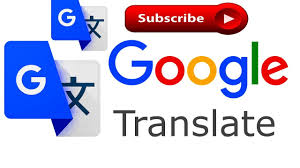
** گوگل ترنسلیت(منرجم گوگل) بهترین معلم زبان ما خواهد بود! **
تا به حال شده که در اینترنت مطلبی را جستجو کنید و آن مطلبی که به زبان شما می باشد کافی و مناسب نبوده به همین دلیل ترجیح می دهید که در سایت های معتبر خارجی آن موضوع مورد نظر را جستجو نمایید به همین دلیل نیاز دارید که مطلب بدست آورده را برای درک بهتر به زبان مادری خود ترجمه نمایید. شما می توانید از “Google Translate” و یا “مترجم گوگل” برای ترجمه بخشی از آن متن و یا ترجمه کل مطلب آن وب سایت خارجی استفاده نمایید. هدف ما از انتشار این مطلب آموزش استفاده از مترجم گوگل می باشد.
ترجمه یک متن با استفاده از ترجمه گوگل google translate

1) وب سایت ترجمه گوگل “google translate” را به آدرس: translate.google.com باز کنید.
- نکته: مترجم گوگل و یا google translate قادر به ترجمه کامل و دقیق تمامی متون نیست، اغلب ساختار جمله به درستی ترجمه نمی شود. از گوگل ترجمه باید به عنوان راهنمایی برای درک کلی از یک مطلب استفاده شود نه به عنوان یک مترجم دقیق. اما ما به شما قول خواهیم داد این مترجم قدرتمند در بسیاری از جاها شما را شگفت زده خواهد کرد!

2) کپی متن که میخواهید ترجمه شود
شما می توانید متن را از هر منبعی، همچون وب سایت و یا فایل word یا pdf کپی نمایید. شما همچنین می توانید متن مورد نظرتان را خودتان در google translate تایپ کنید.

3) به قسمت سمت چپ در صفحه ترجمه Google بروید و متن مورد نظرتان را تایپ و یا پس از copy در ترجمه گوگل paste نمایید.

4) یکی از ویژگی های ترجمه گوگل دکمه “Handwriting” می باشد.
- یک مداد در پایین سمت چپ متن است که از آن جهت ویرایش متن استفاده می نمایند. این امکان برنامه ترجمه گوگل برای زبان غیر لاتین مفید است.

5) زبان ترجمه متن
اگر مترجم گوگل به طور خودکار زبان متن را تشخیص نداد، زبان مورد نظرتان را انتخاب کنید. شما می توانید با کیلک کردن روی دکمه “▼” همه زبان های موجود را مشاهده کنید.

6) دکمه “FREE”یا” Ä” را برای نمایش متن در کاراکترهای لاتین کلیک کنید.
این خصوصت مترجم گوگل برای زبان های غیر لاتین مانند ژاپنی یا عربی مفید است.
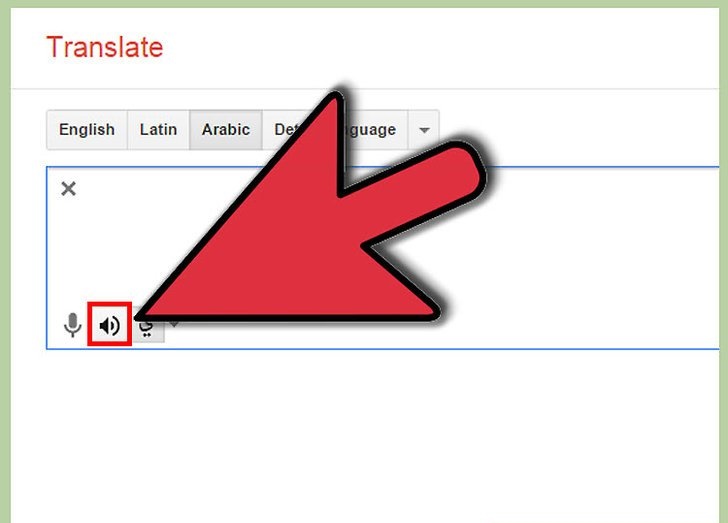
7) روی دکمه «Listen» کلیک کنید تا متن تایپ و یا PASTE شده توسط شما را بخواند.
این ویژگی مترجم گوگل می تواند به یادگیری تلفظ درست کلمات در زبان های مختلف بسیار مفید باشد.

8) به متن ترجمه شده در فیلد متن درست نگاه کنید
به طور پیشفرض، مترجم گوگل، متن را به هر زبان شخصی شما ترجمه خواهد کرد. شما می توانید با استفاده از دکمه های بالای صفحه، زبان مادری و یا زبان مورد نظر خود را انتخاب کنید.
- دقت کنید : اگر ترجمه به طور خودکار انجام نشد، روی دکمه “ترجمه” (Translate) کلیک کنید.

9) ترجمه متن را به Phrasebook خود ذخیره کنید.
گزینه “Phrasebook“ به شما کمک می کند تا مجموعه ای از ترجمه هایی است که برای استفاده در زمان بعد ذخیره کرده اید با انتخاب آن به راحتی به تمامی آنها دسترسی پیدا کنید.

10) بر روی دکمه “Listen” در زیر ترجمه کلیک کنید تا متن را بخواند.
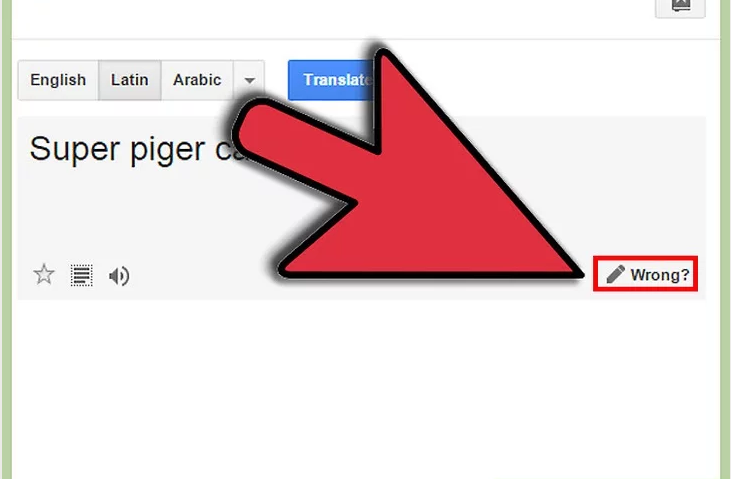
11) اگر متوجه یک خطا شدید می توانید ترجمه را تصحیح نمایید.
در برنامه مترجم گوگل و یا “google translate” امکان تصحیح و یا اصلاح متن وجود دارد شما می توانید با کلیک بر روی دکمه “اشتباه” (Wrong) که نشان دهنده یک خطا می باشد اصلاح را انجام دهید و در آخر بر روی دکمه “Contribute“ کلیک کنید. و این اصلاح متن شما ممکن است به Google Translate کمک کند تا بهتر متن شما را ترجمه نماید.
ترجمه یک وب سایت با مترجم گوگل google translate

1) جهت استفاده از مترجم گوگل باید وارد وب سایت گوگل شوید و سپس وب سایت ترجمه Google را باز کنید. شما می توانید با جستجو translate.google.ocm در گوگل به آن دسترسی پیدا کنید.

2) URL کامل وب سایت که میخواهید ترجمه شود را کپی کنید.
URL آدرس است و می تواند در نوار آدرس یافت شود. مطمئن شوید که کل آدرس را کپی کرده اید.

3) URL وب سایت را در قسمت سمت چپ Google Translate قرار دهید.
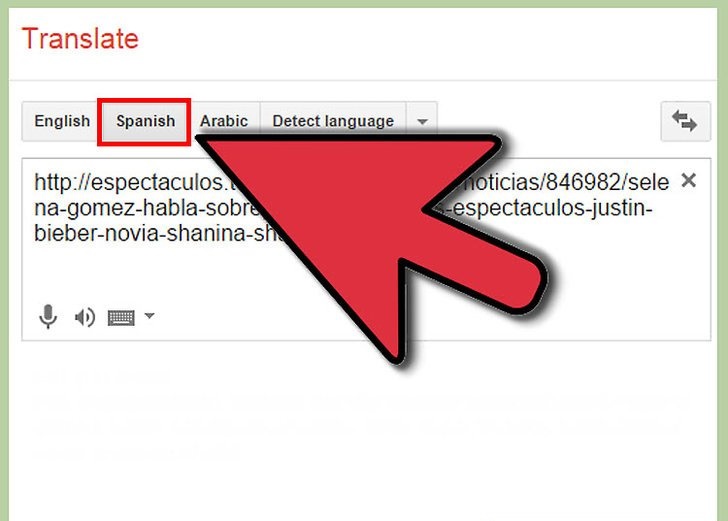
4) زبان مورد نظرتان را از دکمه های بالا انتخاب کنید
مترجم Google همیشه به طور خودکار زبان وب سایت را به خوبی شناسایی نمی کند، بنابراین زبان وبسایت را به صورت دستی انتخاب کنید. شما می توانید تمام زبان های موجود را با کلیک روی دکمه «▼» مشاهده نمایید.
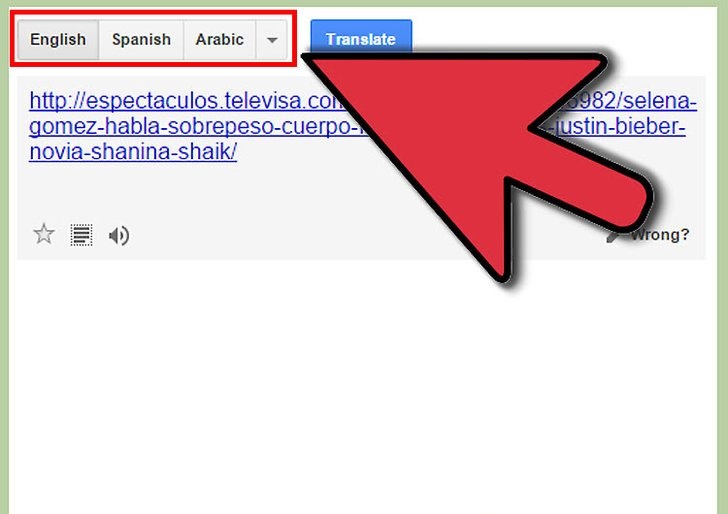
5) زبان مورد نظر خود را انتخاب کنید تا وبسایت به آن زبان ترجمه شود.
بیشتر بخوانید: آموزش دقیق ترجمه کردن تمام یک وبسایت با گوگل ترنسلیتور
به طور پیش فرض، گوگل به هر زبان اصلی شما ترجمه خواهد کرد. شما می توانید با استفاده از دکمه های بالای زمینه، زبان های مختلف را انتخاب کنید.

6) برای باز کردن صفحه ترجمه شده در لینک سمت راست کلیک کنید
Google Translate تلاش می کند که متن صفحه را کامل ترجمه کند، اما ممکن است نتواند همه چیز را مانند تن مود در تصاویر ترجمه کند.

7) با استفاده از دکمه های بالای صفحه، زبان ترجمه را تغییر دهید
شما در ترجمه گوگل می توایند به هر یک از زبان هایی که Google Translate پشتیبانی می کند ترجمه کنید.

8) برای بازگشت به صفحه اصلی بر روی دکمه “Original” کلیک کنید. شما می توانید از این برای برگشت سریع به عقب و جلو استفاده کنید.
برنامه مترجم گوگل در موبایل های هوشمند

1) برنامه Google Translate را دانلود کنید. شما می توانید آن را به صورت رایگان از فروشگاه App دستگاه تلفن همراه هوشمند خود دریافت کنید.

2) تصمیم بگیرید که چگونه می خواهید متن مورد نظر را وارد کنید چند روش برای ترجمه متن در برنامه موبایل مترجم گوگل وجود دارد:
- تایپ –محل تایپ متن را لمس کنید سپس کتن مورد نظرتان را تایپ نمایید.
- عکس متن – برای گرفتن یک عکس از متن برای ترجمه، روی دکمه دوربین ضربه بزنید. ترجمه Google تلاش خواهد کرد که متن را اسکن کند و سپس آن را ترجمه کند، بگونه ای عکس بگیرید تا متن کاملا واضح و خوانا باشد.
- گفتار – روی دکمه میکروفون برای صحبت کردن با عبارتی که می خواهید ترجمه شود ضربه بزنید.
- دست خط – روی دکمه Squiggle ضربه بزنید تا بتوانید حروف را با انگشت خود بکشید. این برای کاراکترهای غیر لاتین بسیار مناسب است.

3) پذیرش ترجمه
پس از وارد کردن متن خود در برنامه مترجم گوگل گوشی تلفن همراه هوشمند ، نتیجه را خواهید دید. برای انجام ترجمه متن در آخر باید روی دکمه “→” ضربه بزنید. حروف لاتین را در صورت لزوم می بینید و می توانید دکمه ستاره را برای ذخیره متن ترجمه شده روشن نمایید.
- کارت فرهنگ لغت برای اکثر عبارات نیز ظاهر می شود.
https://www.wikihow.com/Use-Google-Translate





